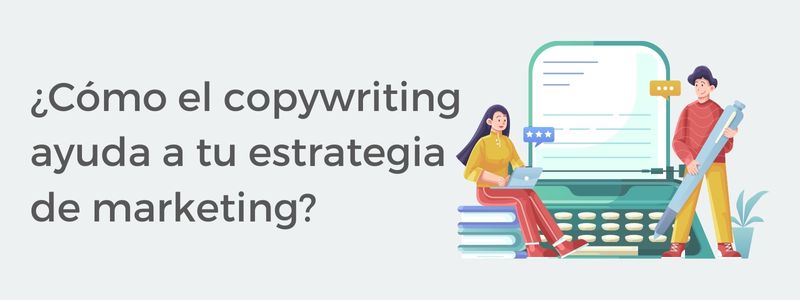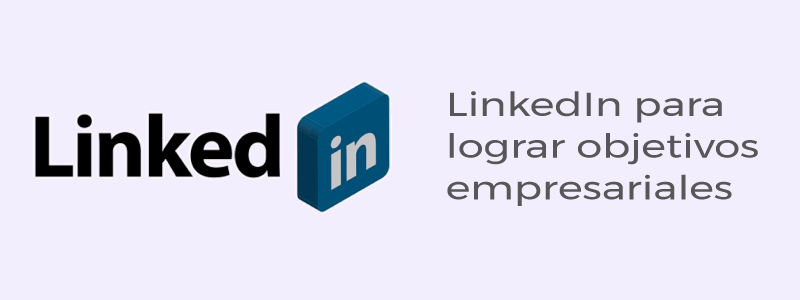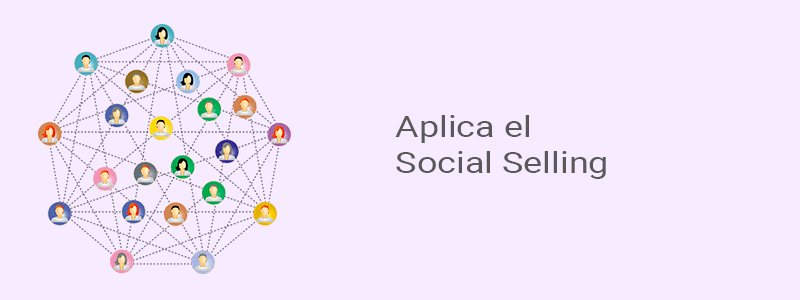
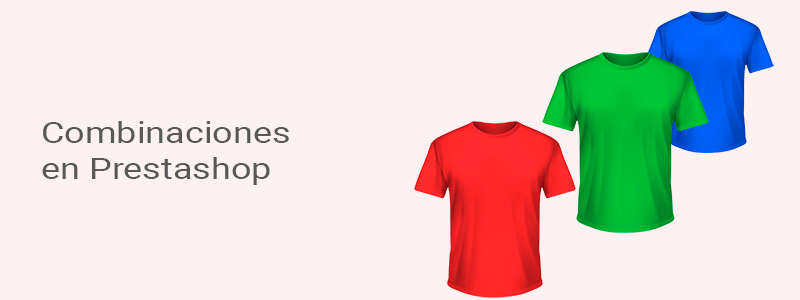
¿cómo crear variaciones o combinaciones en una tienda Prestashop 1.7?
En un post anterior ya te hablé sobre cómo debes crear un producto básico en Prestashop 1.7. Pero, ¿qué crees que pasa cuándo quieres vender varios productos muy parecidos, es decir con diferentes variaciones?
Imagina que en tu catálogo de productos tienes un ramo de flores que puedes vender en diferentes tamaños y obviamente con precios diferentes.
Tal vez pienses que lo correcto sería crear todos los productos para que tu cliente vea todas las opciones que tiene. Pues no, nada más lejos de lo que deberías hacer.
Siguiendo con el ejemplo del ramo de flores, debes crear un solo producto con sus variaciones según tamaño. Debes configurar como producto base o principal al de menor precio, así será más fácil manejar los precios de sus variaciones.
Cuando crees productos debes pensar en cuáles variaciones tendrá, cómo impactará cada una de las variaciones en el precio y si vendes accesorios que pueden combinar con dicho producto debes incluirlos en la opción de productos relacionados que se encuentra en la lengüeta de ajustes básicos cuando le das a crear nuevo producto.
Es cierto que al hablar de combinaciones de producto pensamos en 2 objetos que se unen, pero en Prestashop las combinaciones son la opción con la que se crean las variaciones de un mismo producto según ciertos atributos (propiedades de un producto que pueden cambiar entre cada variación) y sus valores.
Ejemplo del ramo de flores
Las variaciones del producto son:
Ramo de flores pequeño por 50 euros
Ramo de flores mediano por 60 euros
Ramo de flores grande por 70 euros
El atributo es el tamaño y sus valores son: pequeño, mediano y grande.
¿Qué pasa si creas todos los productos similares individualmente?
La administración de tu catálogo será más lenta y complicada porque cuando quieras hacer cambios en estos productos, tendrás que ir buscando cada uno de los productos.
Perjudica directamente al SEO (optimización para buscadores), ya que las páginas de esos productos serían casi idénticas y Google las tomaría como contenido duplicado.
Así que lo mejor será pasar de esta opción...verdad? Opino lo mismo... Hagamos las cosas de la forma más sencilla para el cliente, para nosotros y para Google.
Entonces ¿cómo debes crear esos productos de tu catálogo que realmente son variaciones de uno básico?
Lo primero que debes hacer es crear los atributos que puedas necesitar para crear las variaciones de tus productos, por ejemplo: tamaño, color, etc. Creas todas los atributos que son necesarios para tus productos y sus valores. Por supuesto que lo más probable será que un producto use unos atributos y otros productos unos atributos diferentes o adicionales. En caso de necesitar crear otros atributos, lo puedes hacer cuando un nuevo producto lo necesite, para esto debes volver a llevar a cabo los pasos que a continuación te indicaré.
Después de crear los atributos debes crear el producto básico y sus combinaciones.
Te explicaré cada uno de estos dos pasos por separado.
Crea los atributos de tus productos y sus valores
Selecciona en la barra izquierda vender --> catálogo --> atributos y características. Al hacerlo aparecerá una pantalla como la siguiente:
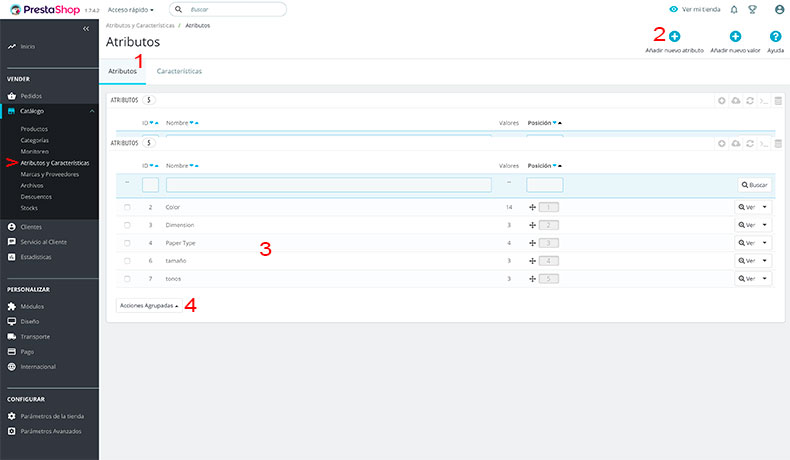
¿A qué corresponde la numeración en rojo?
Corresponde a lengüeta de los atributos. Debe estar activada para que puedas crear, editar o eliminar atributos.
Es el botón que debes clicar para crear un nuevo atributo.
En esta sección verás todos los atributos que tienes configurados, si clicas sobre uno de ellos, podrás ver todos sus valores. A la derecha tienes la opción de ver todos los valores del atributo y en el menú desplegable tienes la opción de modificar o eliminar.
En acciones agrupadas al igual que en otras pantallas tienes la opción de seleccionar todos, deseleccionar todos o eliminar los seleccionados.
Crea un atributo nuevo
Para ello clica sobre añadir nuevo atributo (2) y verás la siguiente pantalla:
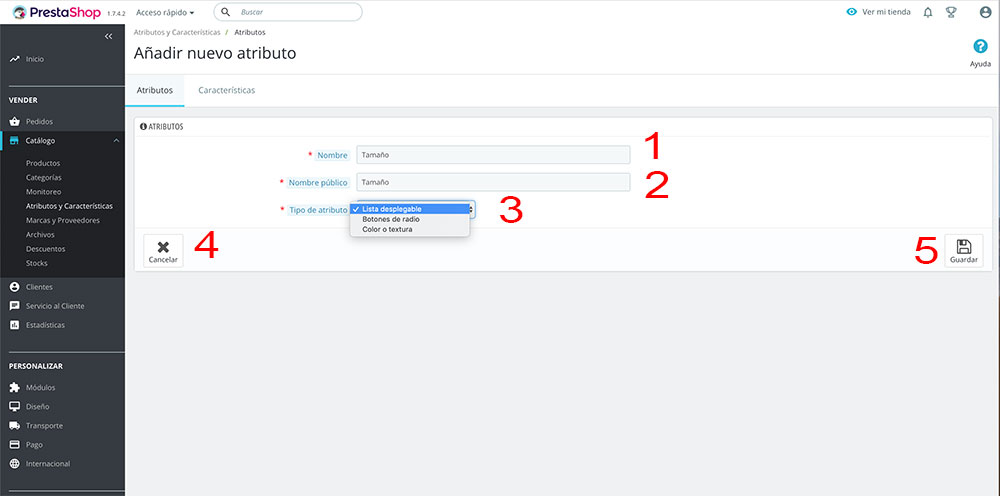
A ver, ahora seguimos con los numeritos rojos, ah, que fácil es...
Como te imaginarás debes escribir el nombre del atributo con el que lo reconocerás en el back-office de Prestashop.
Otro fácil... escribe el nombre con el que quieras mostrarle el atributo a los clientes.
¿Cómo quieres que se vea o seleccione el atributo?, aquí tienes 3 opciones: lista desplegable, botones de radio y color o textura.
Cancelar por si te arrepientes de crear este atributo.
Guardar, ya sabes, en prestashop si te olvidas de completas el proceso.
Pues ya lo tienes, al guardar el atributo vuelves a la página de lista de atributos, ahora te queda darle valores predeterminados.
Crea los valores de los atributos
Desde la lista de atributos clica en el atributo al que quieres darle valores predeterminados, luego verás una pantalla de este tipo. En valor (2) escribe el texto correspondiente, luego dale guardar (5) o guardar y añadir otro valor (4). Si te arrepientes y quieres eliminar antes de guardar, da click en cancelar (3).
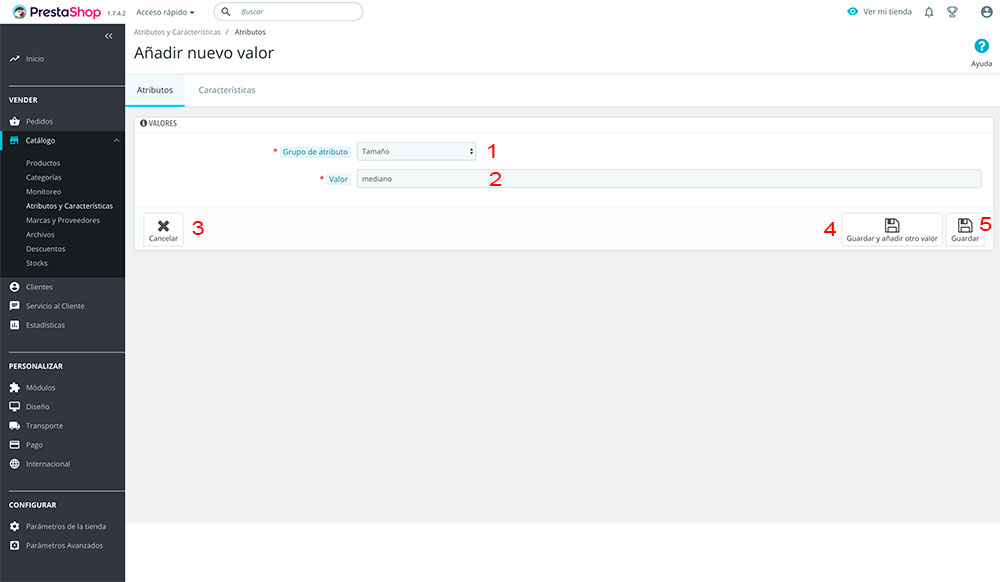
Cuando ya has creado todos los atributos y sus valores, puedes ir al siguiente paso.
Crea el producto y sus combinaciones
Para crear un producto que tiene combinaciones debes seguir los mismos pasos que al crear un producto básico, revisa este enlace. Lo único es que en la lengüeta de ajustes básicos --> combinaciones (número 10 de la imagen) selecciona producto con combinaciones. Al hacer esto se crea una lengüeta nueva que corresponde a combinaciones en lugar de la lengüeta de cantidades.
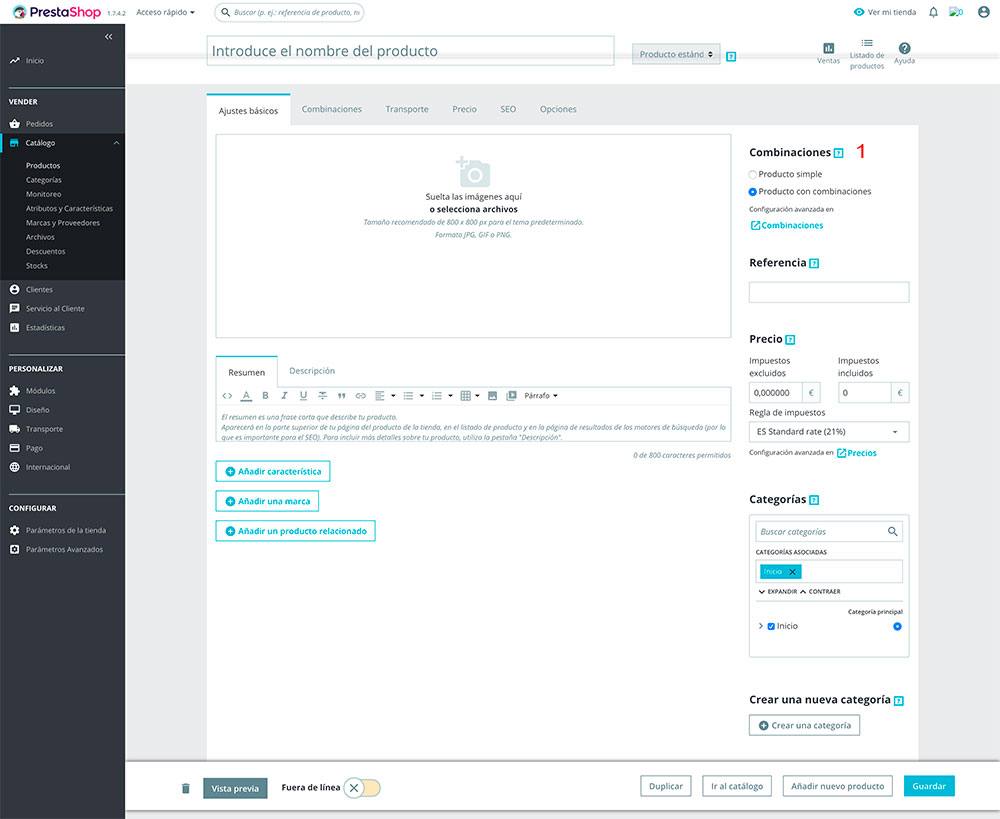
Sigue todos los pasos de un producto básico y luego clica en la lengüeta combinaciones. En esta pantalla puedes crear las variaciones de producto, acciones en masa e indicar qué hacer si el producto se encuentra fuera de stock.
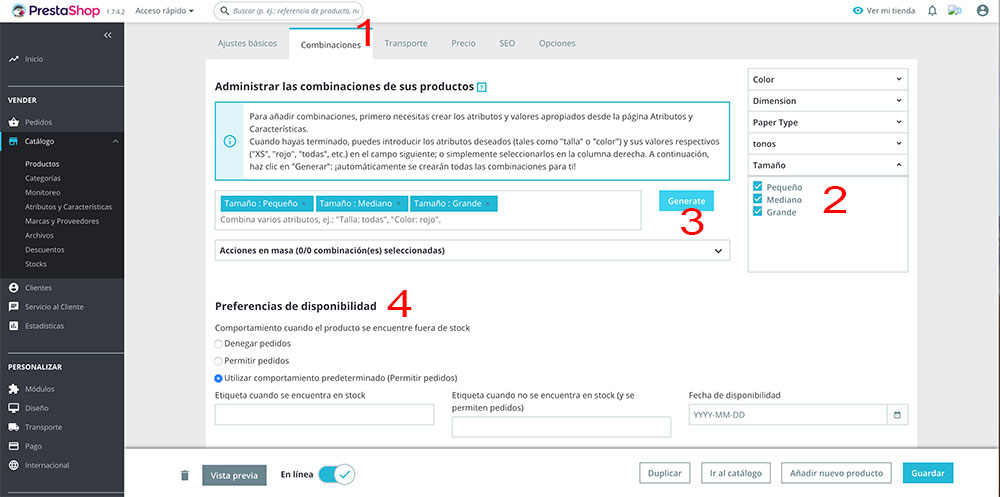
Te voy a explicar cómo creas las combinaciones haciendo uso de la numeración que está en rojo en la imagen anterior.
Clica en la lengüeta (1) combinaciones.
Selecciona los atributos que quieres combinar con el producto básico. Los encontrarás al lado derecho de la pantalla (2).
Cada uno de los atributos que has seleccionado ser irán mostrando en la zona (3), cada uno presenta una x en la derecha de su nombre, la cual sirve como botón para eliminar ese atributo antes de crear las combinaciones.
Haz clic en el botón generate y automáticamente se crearán todas las posibles combinaciones.
En preferencias de disponibilidad debes establecer un comportamiento específico para cuando no hay stock:
Denegar pedidos
Permitir pedidos
Utilizar comportamiento predeterminado (en este caso lo tengo como permitir pedido porque son productos que se crean cuando hay pedidos)
Hay otras 3 opciones que tienen interés para informar a tus clientes sobre el stock del producto:
Etiqueta cuando se encuentra en stock: Utiliza este campo si quieres mostrar un texto que exprese que tienes stock del artículo.
Etiqueta cuando no se encuentran en stock (y se permiten pedidos): cuando no tienen stock del producto y permites que tus clientes te hagan pedidos, puedes usar este campo para comunicarles tiempo de espera o algo para mantener la satisfacción del cliente.
Fecha de disponibilidad: Si conoces la fecha en la que volverás a tener stock y quieres que lo sepan tus clientes, deberías escribirla en este campo para que sea mostrada junto a la información del producto.
En este paso verás una pantalla como la siguiente:
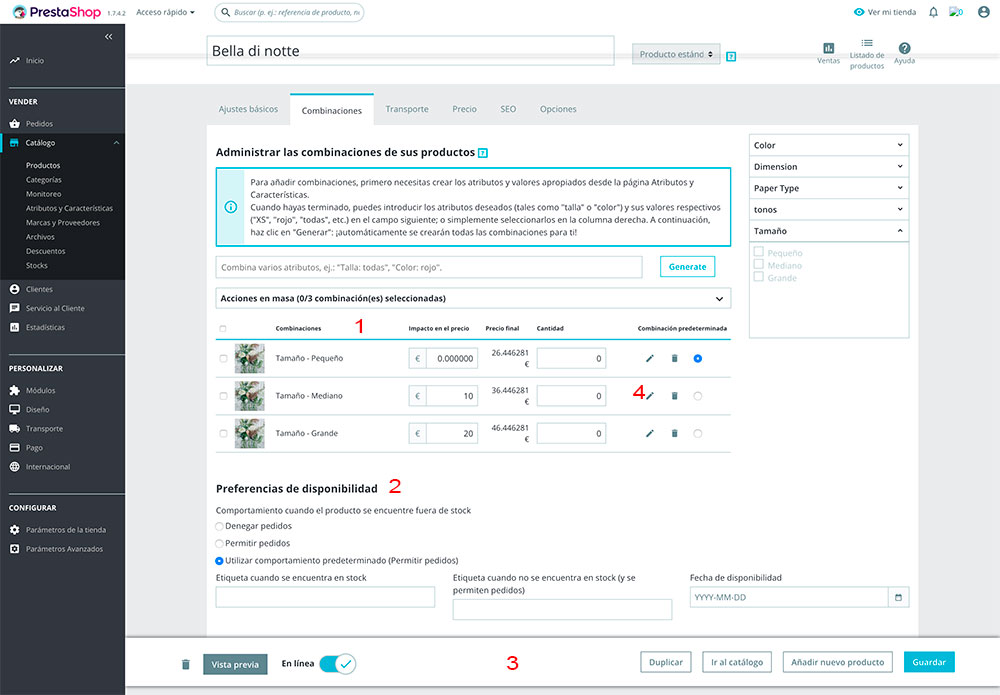
¿Qué chulo verdad? ya tienes creadas todas las opciones de tu producto y ahora deberías dar precio a las diferentes opciones. Y es que más fácil no podría ser.... en la sección (1) te recomiendo escoger como combinación predeterminada el producto básico o el que tendrá menor precio y luego colocar el impacto (dinero extra) de cada una de las variaciones (combinaciones en Prestashop) sobre el precio del producto básico.
Sino has seleccionado las preferencias de disponibilidad (2), deberías hacerlo.
En la barra inferior (3) encontrarás las mismas opciones que en todas las lengüetas de creación de producto. Importante guardar para terminar el proceso. Y si quieres que sea visible en la tienda deberás activar la opción en línea, de lo contrario, aunque esté creado el producto con sus combinaciones, tus clientes no lo verán en tu tienda online.
En algunas ocasiones querrás configurar cada una de las combinaciones y para hacerlo clica sobre el lapiz (4) de cada una de las combinaciones.
Configuración específica por cada combinación de producto
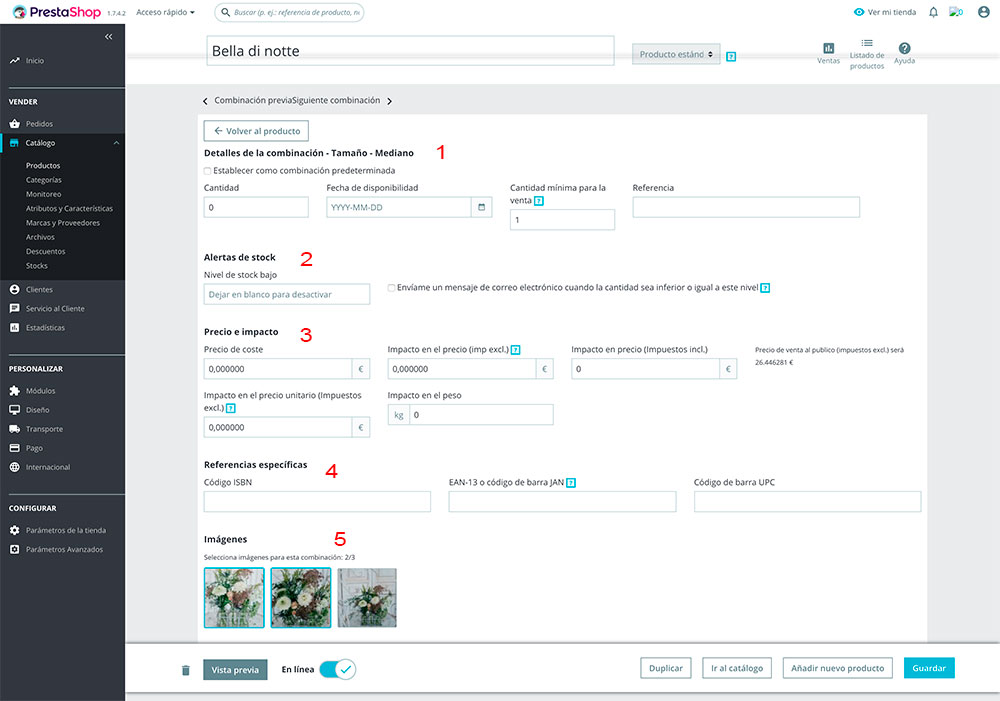
Las combinaciones pueden tener diferente referencia, precio, manejo de stock o imágenes.
Toma nota de cada una de las secciones de esta pantalla, la numeración corresponde a los números rojos de la anterior imagen.
En esta sección puedes colocar la cantidad de esta variación de producto que tienes en stock, si no la tienes en este momento puedes informar la fecha en que volverá a estar disponible, la cantidad mínima que pueden comprarte de ese producto específico y la referencia que le hayas asignado a esa variación de producto.
Utiliza esta sección si quieres que te llegue una alerta por email de stock bajo según el valor que hayas configurado.
Si quieres ser más minucioso en la configuración del precio, debes usar este apartado, en el que además del precio que darás al cliente, podrás guardar la información de lo que te cuesta ese producto, en cuánto le sale la unidad (ej: litro, kilo, cm, etc) a tu cliente y el impacto de esa variación de producto en el peso del producto (suele ser importante para el precio del transporte).
Si esta variación tiene una referencia específica tipo: ISBN, EAN-13 o código de barra JAN o UPC, deberías incluirla en el campo correspondiente.
Ahora llega el momento de una pieza clave en la experiencia de usuario cuando vendes variaciones de producto. Muestra una imagen o imágenes específicas para cada combinación, así tu cliente tendrá más herramientas para tomar la decisión de comprar.
Acciones en masa sobre una o varias variaciones de producto
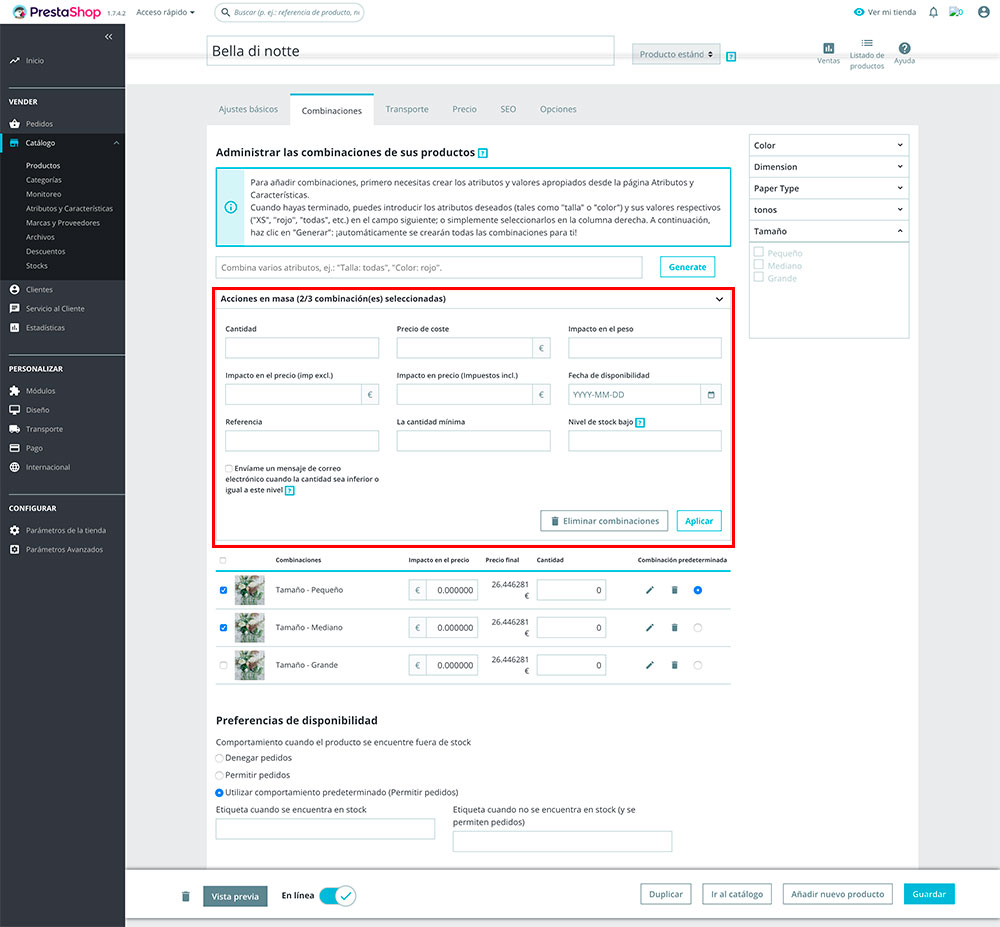
Cuando varias de las variaciones de producto tienen el mismo impacto sobre el precio y el mismo stock, puedes utilizar la opción de acciones en masa, seleccionando en la parte inferior las combinaciones a las que le aplicarás esa configuración y cuando hayas configurado esta sección pulsa sobre el botón "aplicar". Si pulsas el botón eliminar combinaciones, eliminarás las que has seleccionado.
Y con esto he terminado de explicarte lo que a mi punto de vista es más importante con respecto a las combinaciones de producto en Prestashop 1.7.
Puedes contactar con nosotros, porque además de realizar tu diseño tiendas online prestashop, también te ofrecemos los servicios de creación de los productos incluyendo estrategias de marketing, SEO y copywriting para que tus ventas aumenten.
En conclusión, las propiedades del producto que sirven para crear combinaciones son los atributos y las propiedades del producto que son invariables son sus características. Puede darse el caso que en algunos productos los atributos de éste sean características de otros y viceversa.
Cuando varios productos pueden tener la misma descripción pero tienen una o varias variables que pueden venderse, deberías decantarte por crear las combinaciones en Prestashop para hacerlo de la manera más optima para todos los implicados en el proceso de venta y compra de productos en tu ecommerce.
RECIENTES

¿Qué es ChatGPT, cómo usarlo y qué puedes hacer con él?

Gestores de contraseñas: qué son y cuáles son los mejores
.jpg)
Email Marketing: ¿Qué es y cómo implementarlo en tu negocio?

Transformación digital en el 2023
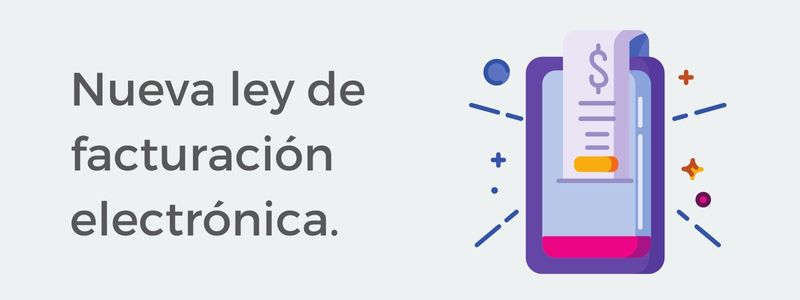
Nueva ley de facturación electrónica